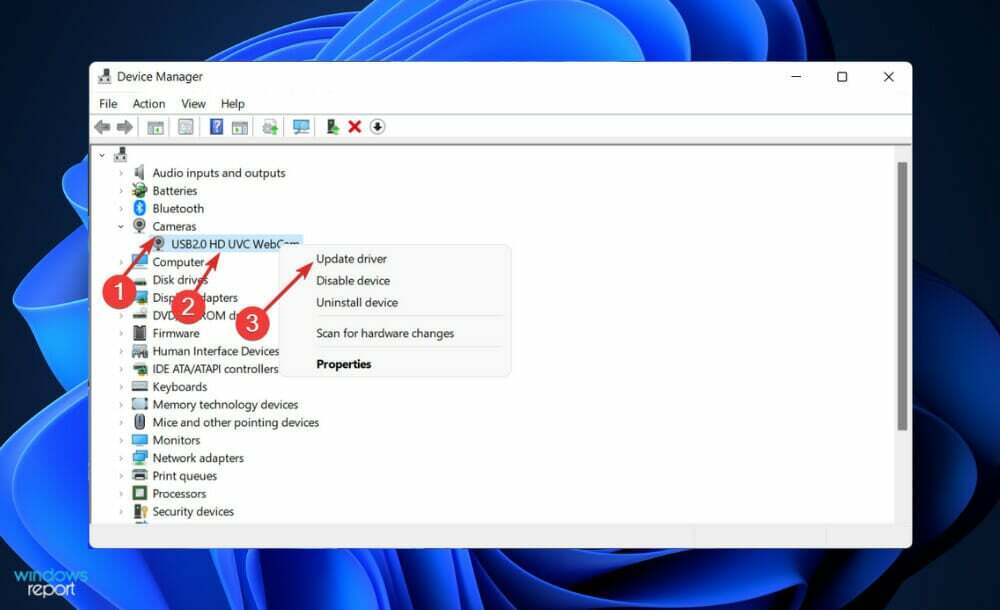- Como todos sabemos, hace unos días se filtró una versión primordial de Windows 11.
- Todo el mundo ahora está comprobando todas las funciones nuevas disponibles que vinieron con la compilación.
- Windows 11 también tiene su propia configuración de Modo oscuro, lo que hace que el sistema se vea increíble.
- Este artículo contiene los pasos que los usuarios deben seguir para activarlo.

Desde una versión del sistema operativo filtrada, todo el mundo está comprobando activamente todas las funciones que están disponibles con esta compilación y tratando de señalar lo bueno y lo malo.
Una de las características que tenía mucha curiosidad por cómo iba a hacer la transición a Windows 11, es el modo oscuro. Después de ver el producto terminado, los usuarios están sonriendo, ya que se ve bastante bien.
Como estamos interesados en cómo nuestros lectores ven esta nueva versión del sistema operativo de Microsoft, decidimos crear una encuesta extensa y encontrar respuestas a preguntas como: ¿Cómo crees que se llamará el sistema operativo?; ¿Vas a actualizar al nuevo MS OS?; y muchos otros.
Para obtener un desglose completo de los resultados de nuestra encuesta, no dude en explore nuestra guía completa sobre este tema.
Las conclusiones de la encuesta se han extraído de las respuestas de 6052 usuarios de todo el mundo, con más resultados procedentes de EE. UU., Pero el Reino Unido, India, Canadá y Australia están muy cerca.
Dicho esto, los resultados llegan como una conclusión de miles de personas de 152 países de todo el planeta.
¿Cómo habilito el modo oscuro?
No tiene que preocuparse en absoluto, porque activar esta función en el nuevo sistema operativo es tan fácil como lo era en la versión anterior.
La forma más sencilla de hacerlo es simplemente haciendo clic derecho en cualquier lugar del escritorio para abrir el pequeño menú. Una vez hecho esto, seleccione la última opción disponible, que es Personalizar.

Tenga en cuenta que puede obtener los mismos resultados presionando la tecla Windows + I, que abrirá el Ajustes menú, desde el que puede seleccionar Personalización,
El siguiente paso es hacer clic en la pestaña Colores y luego seleccionar el menú desplegable a la derecha, que contiene las tres posibilidades de temas disponibles, como Claro, Oscuro y Personalizado.

Todo lo que queda ahora es que salga del menú Configuración y disfrute del nuevo aspecto de su PC. Tenga en cuenta que el modo oscuro también es un gran wat para hacer frente a pasar tantas horas frente a la PC, ya que es más agradable a la vista.
Una vez que haya terminado, el producto final debería verse así:

Recuerde que esta versión filtrada del sistema operativo Windows 11 sigue siendo primitiva, sin muchas de las características y aplicaciones que tendrá la compilación final.
Aprenderemos más sobre todo lo que significa Windows 11, en el gran evento de revelación que organizará Microsoft el 24 de junio.
¿Estás disfrutando de tu nuevo modo oscuro de Windows 11? Cuéntanoslo todo en la sección de comentarios a continuación.